Android
Инсталиране
За да инсталирате Google Authenticator на вашето Android устройство, то трябва да използва 2.1 или по-нова версия на Android.
1. Посетете Google Play.
2. Потърсете за Google Authenticator.
3. Свалете и инсталирайте приложението.
Конфигуриране
За да включите ползването на токени за сигурност във вашия Контролен панел, използвайки Google Authenticator на вашето Android устройство, моля следвайте инструкциите по-долу:
1. Влезте във вашия Контролен панел и отворете секция Моите данни. В подсекцията Ползване на токен за сигурност натиснете бутона Включи. Ще видите подобен екран: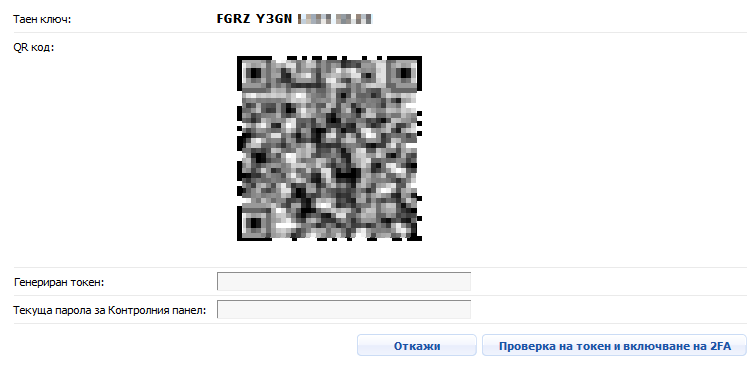
2. Стартирайте Google Authenticator на вашето Android устройство. Ако използвате Google Authenticator за пръв път, кликнете на бутона Begin setup, в противен случай изберете Set up account от менюто.
3. Има два начина, по които можете да настроите Google Authenticator:
- Сканирайки предоставения QR код: Изберете Scan account barcode. Ако Google Authenticator не може да открие баркод скенер на вашето Android устройство, ще ви предложи да инсталирате такъв. След като го инсталирате, стартирайте Google Authenticator и насочете камерата на вашето устройство към QR кода, който се показва на вашия компютърен екран. Google Authenticator ще създаде нов акаунт с име ControlPanel:user,където user е вашето потребителско име за Контролния панел.
- Въвеждайки ръчно тайния ключ: Изберете Enter provided key. В полето Enter account name въведете име на вашия акаунт - например потребителското име и/или сървъра и/или домейна на хостинг акаунта. В полето Enter your key въведете 16-цифрения таен ключ, който се показва на вашия компютърен екран. Оставете избрана опцията Time based и кликнете върху бутона Add.
4. Съхранете тайния ключ на сигурно място. Той ви е нужен в случай на преинсталация на Google Authenticator, както и за възстановяване на достъпа ви до Контролния панел при загуба на вашето устройство.
5. Въведете генерирания от Google Authenticator токен в полето Генериран токен, както и вашата текуща парола за Контролния панел и кликнете на бутона Проверка на токен и включване нa 2FA. Готово - вече можете да използвате генерираните от Google Authenticator токени за влизане във вашия Контролен панел.